铁网文字效果
来源:不详
作者:佚名
学习:294人次
铁网文字效果
制作过程:
1、新建一个文件,设置前景色为黑色,选择工具箱中的“文字工具”,在图像窗口中输入文字,效果如图01所示。

随着时代的发展,人的观念,审美情趣也在不断变化,厚重、古朴、刚柔并重受到现代人的青睐。利用铁网的纹理弄出文字既美观,又实用,下面就用Photoshop来打造这种铁网文字效果。
制作工具:Photoshop CS制作过程:
1、新建一个文件,设置前景色为黑色,选择工具箱中的“文字工具”,在图像窗口中输入文字,效果如图01所示。

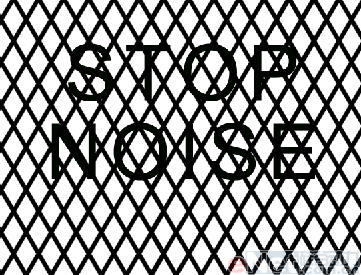
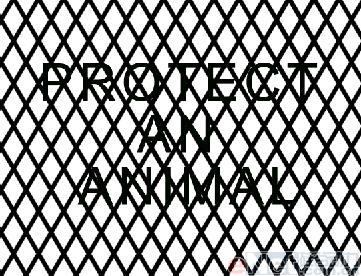
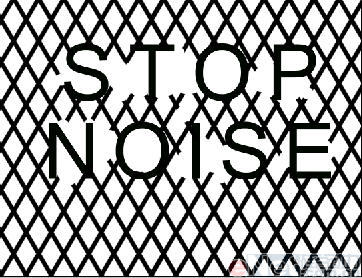
5、选择文字层单击右键,在弹出的下拉菜单中选择栅格化文字,然后选择文字图层,按Ctrl E键将文字层和网格层合并为图层1。
6、选择图层1执行菜单栏中的“滤镜”“素描”“塑料效果”命令,在弹出的对话框中设置参数图像平衡为6,平滑度为13,光照为上,如图05所示,单击确定后画面效果如图06所示。
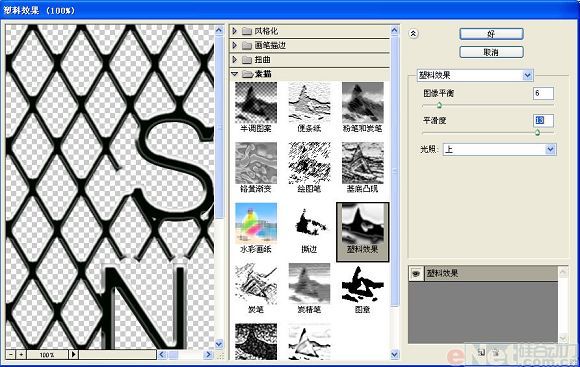
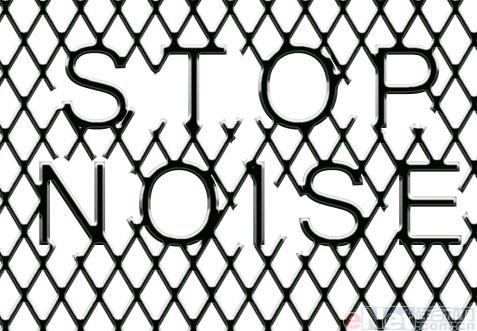

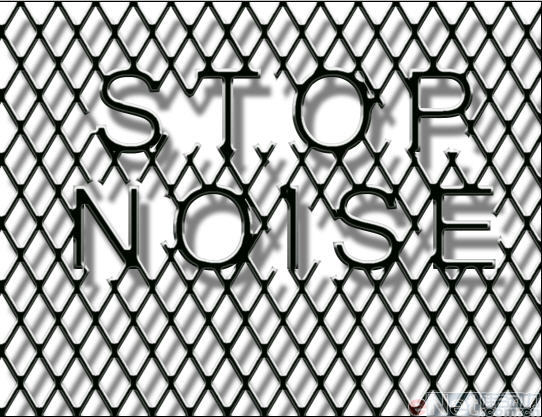
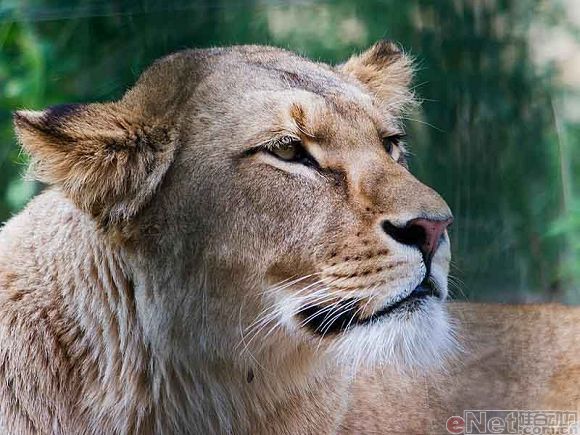
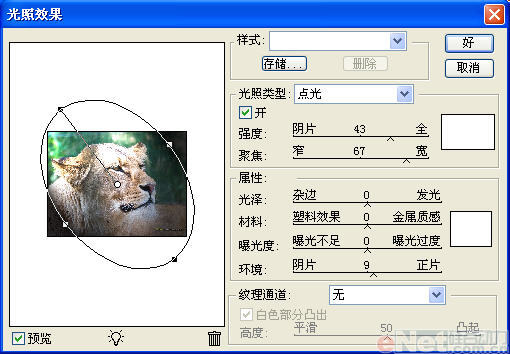


学习 · 提示
相关教程
关注大神微博加入>>
网友求助,请回答!







